Khắc phục lỗi Dev Channel biến mất trong Windows Insider Program trên Windows 11
Windows Insider Program là chương trình thử nghiệm các tính năng mới của nhà phát triển và thu thập phản hồi để cải thiện các tính năng được...
Windows Insider Program là chương trình thử nghiệm các tính năng mới của nhà phát triển và thu thập phản hồi để cải thiện các tính năng được tích hợp trong phiên bản Windows. Bạn có thể tìm thấy Windows Insider Program trong Settings > Update & Security để tham gia.
Windows Insider Program bao gồm 3 kênh cập nhật:
- Dev Channel: Kênh thử nghiệm cho nhà phát triển, nhận tính năng, bản cập nhật sớm nhất nhưng nhiều lỗi.
- Beta Channel: Kênh thử nghiệm ổn định, cập nhật chậm hơn Dev Channel.
- Release Preview Channel: Kênh tùy chọn cho người dùng thông thường, nhận các tính năng, bản cập nhật hoàn chỉnh gần nhất.
Nếu bạn là người đang dùng Windows 11 muốn nhận những bản cập nhật nhanh nhất thì phải chọn Dev Channel. Nhưng hiện tại nhiều người dùng không thấy tùy chọn Dev Channel trong Windows Insider Program thì có thể khắc phục như sau.

Bước 1: Bạn mở Search > nhập regedit > chọn Registry Editor.
Bước 2: Bạn điều hướng tới thư mục Selection theo đường dẫn Computer\HKEY_LOCAL_MACHINE\SOFTWARE\Microsoft\WindowsSelfHost\UI\Selection.
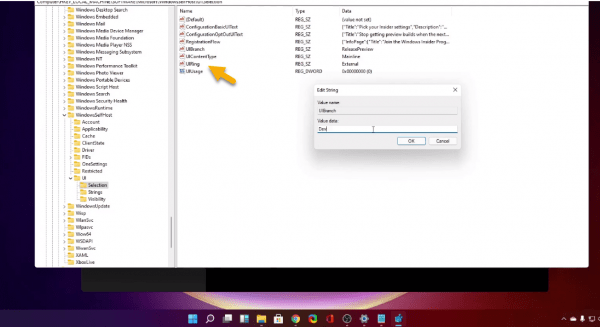
Bước 3: Bên khung phải của Selection, bạn tìm UIBranch và bấm đúp vào > nhập Dev vào Value data > OK.
Bước 4: Bạn điều hướng tới thư mục Applicability theo đường dẫn Computer\HKEY_LOCAL_MACHINE\SOFTWARE\Microsoft\WindowsSelfHost\Applicability.

Bước 5: Từ khung bên phải của Applicability, bạn lần lượt tìm đến BranchName, ContentType và Ring để thay đổi giá trị (Value data) cho chúng.
– BranchName: Có giá trị là Dev.
– ContentType: Có giá trị là Mainline.
– Ring: Có giá trị là External.

Sau cùng, bấm OK.
Bước 6: Bạn cho máy tính khởi động lại > mở Windows Insider Program để kiểm tra.

Khắc phục lỗi Dev Channel biến mất trong Windows Insider Program trên Windows 11


